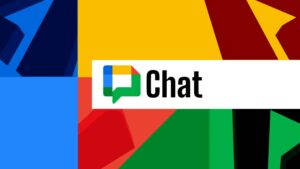Lembra quando os padrões de vibração personalizados existiam? Definir sons de notificação personalizados junto com vibrações oferece a melhor experiência personalizável para chamadas e mensagens. Há também um motivo relevante para padrões de vibração personalizados se o seu telefone estiver sempre no modo silencioso. Você pode usar alguns dos padrões de vibração predefinidos incluídos em alguns telefones Samsung, mas essas opções não levarão você muito longe. Para personalizar tudo relacionado às notificações do seu telefone Android, desde chamadas até mensagens de texto e alertas de aplicativos, use o aplicativo BuzzKill descrito neste guia.
Instale o aplicativo BuzzKill
Antes de criar padrões de vibração personalizados para suas notificações, pegue o aplicativo BuzzKill. Não é grátis (US$ 3,99). No entanto, oferece mais controle em relação ao que o estoque pode oferecer. Isso é feito mantendo a privacidade do usuário em mente. O BuzzKill não tem acesso à Internet, o que significa que seus dados pessoais nunca saem do seu dispositivo. Se você ainda não gostou do BuzzKill ou da ideia de ter vários recursos de notificação personalizados, continue lendo para saber mais sobre ele.
Configure o aplicativo BuzzKill
O aplicativo BuzzKill requer algumas etapas rápidas como parte do processo de configuração antes de poder ser usado. O aplicativo não tem acesso à Internet, não rastreia você nem incomoda você com anúncios. No entanto, são necessárias permissões de notificação adequadas para fornecer controle total sobre eles. Para configurar o BuzzKill no seu dispositivo, siga estas etapas:
- Abra o Aplicativo Buzz Kille toque no Habilitar BuzzKill botão.
- Role para baixo, se necessário, e toque no Estraga prazeres seção.
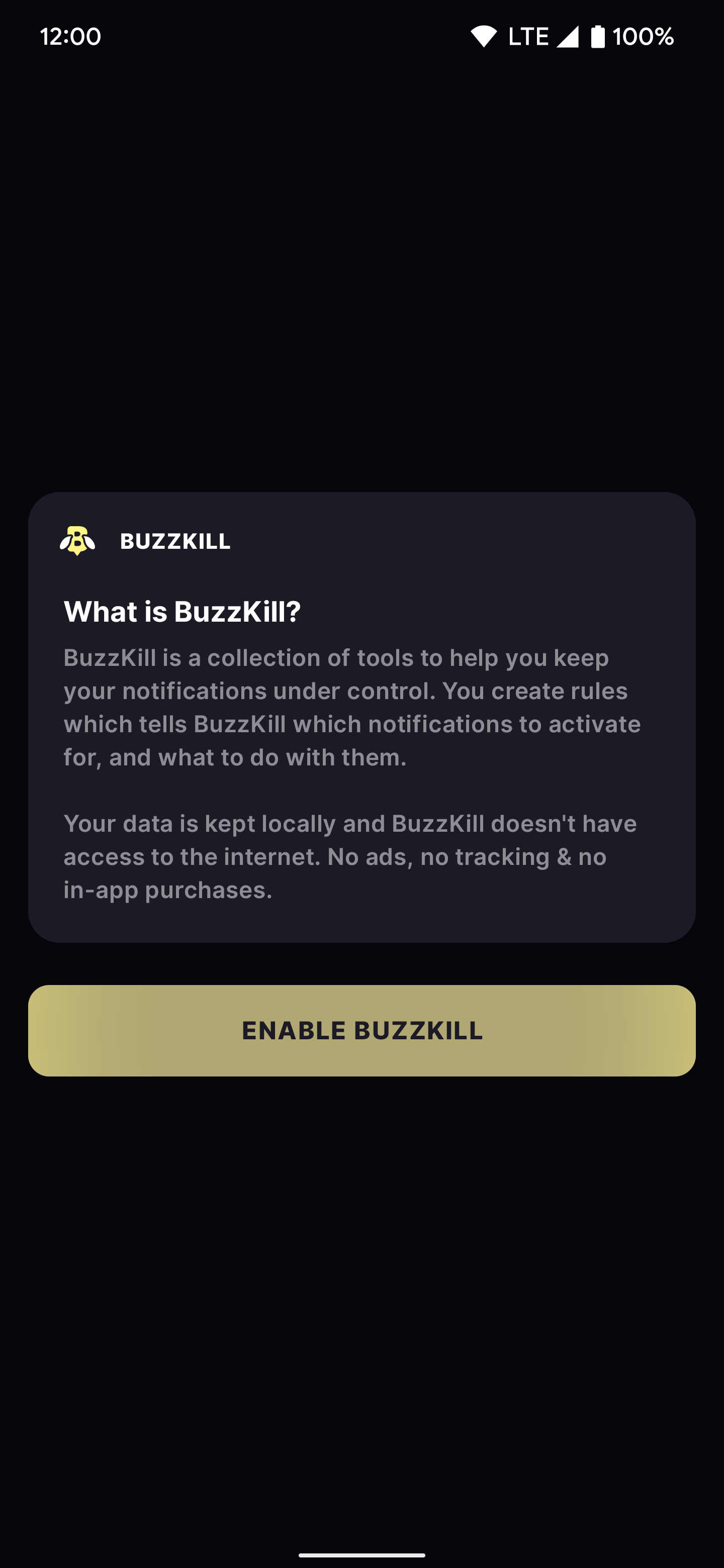
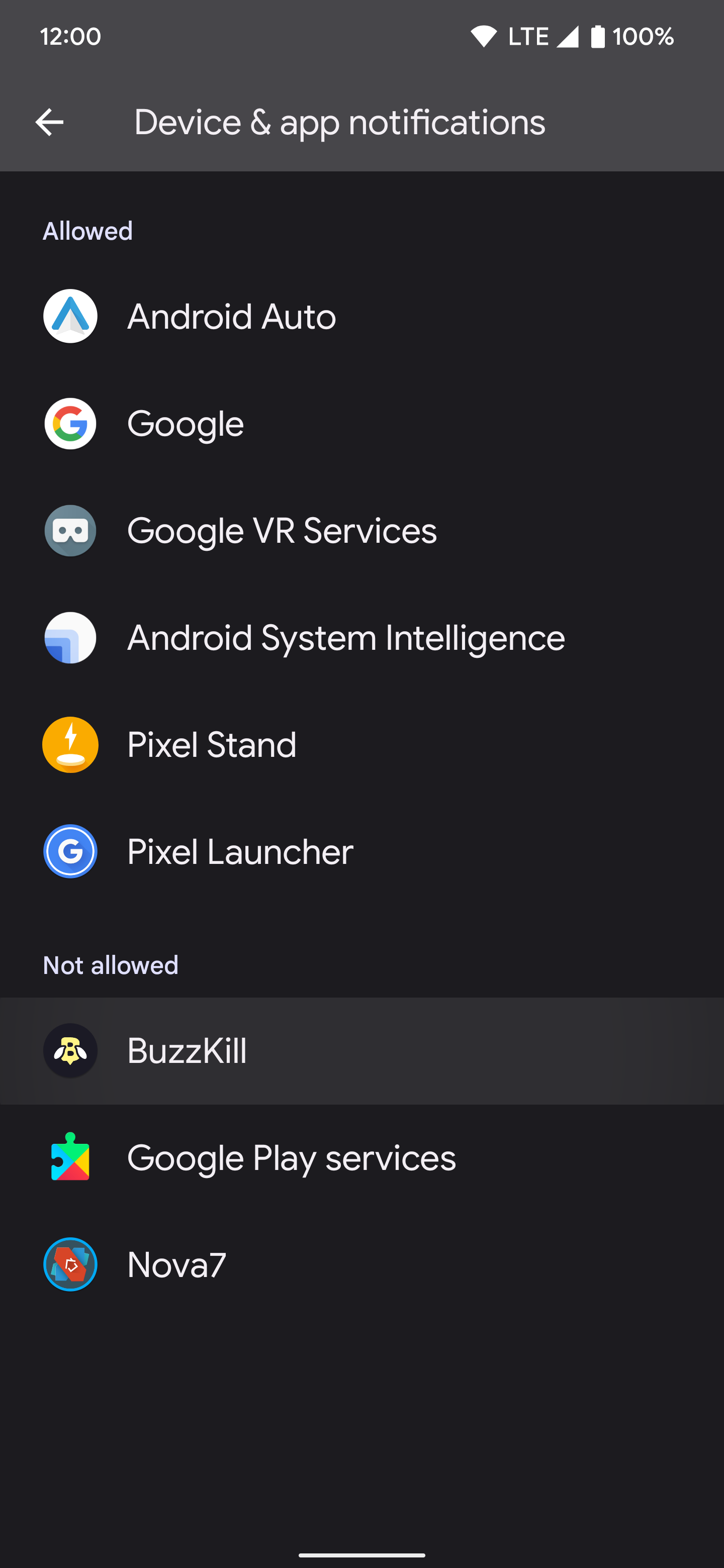
- Ative o recurso tocando em Permitir acesso a notificações.
- Leia o pop-up de visão geral do acesso à notificação do BuzzKill e toque em Permitir.
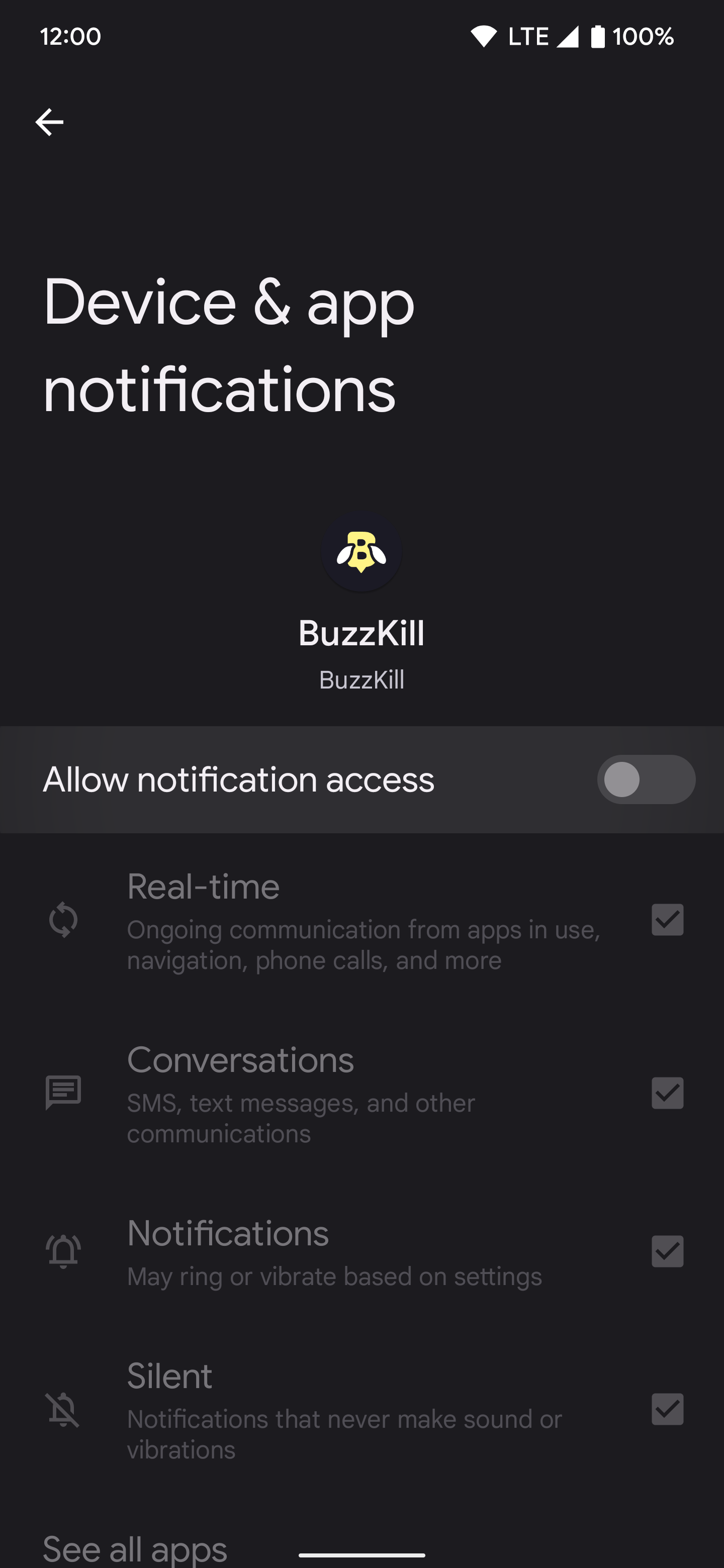
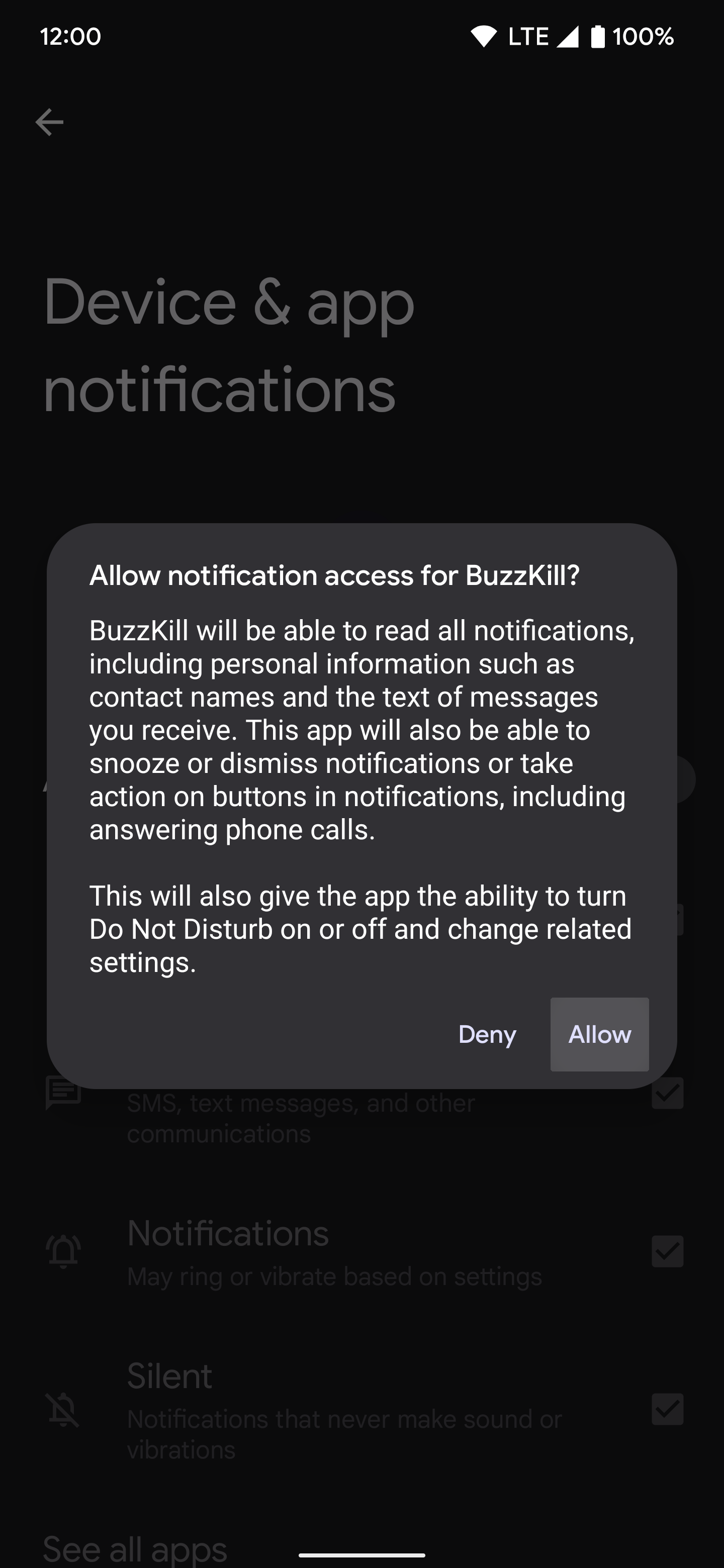
- Toque em seta para trás ou deslize o gesto duas vezes para retornar à tela principal.
- Toque em Permitir notificações e Permitir que o BuzzKill seja executado em segundo plano para garantir que o aplicativo funcione quando não estiver aberto.
Crie sua primeira regra de notificação no BuzzKill
Para configurar uma notificação personalizada para qualquer aplicativo instalado em seu dispositivo, primeiro você definirá alguns parâmetros. O BuzzKill precisa saber quais aplicativos você deseja usar e como usá-los. Dessa forma, você controla o que seus aplicativos e notificações fazem do início ao fim. No exemplo deste guia, mostramos como configurar um padrão de vibração de notificação personalizado usando o aplicativo Mensagens do Google.
Você pode configurar sua primeira regra de notificação no BuzzKill fazendo o seguinte:
- Toque em Criar regra botão no canto inferior direito do Regras aba.
- Toque em qualquer aplicativo para abrir uma lista dos aplicativos atualmente instalados.
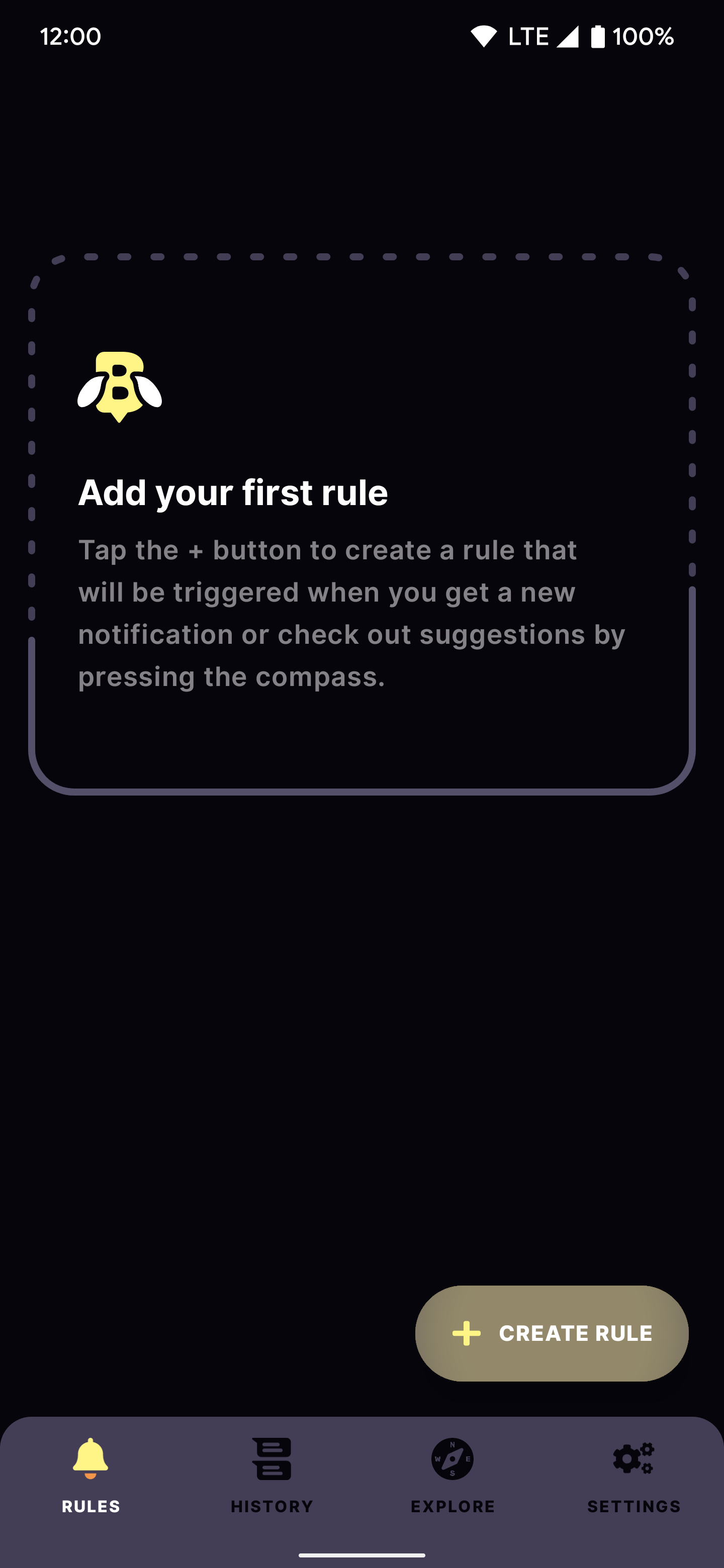
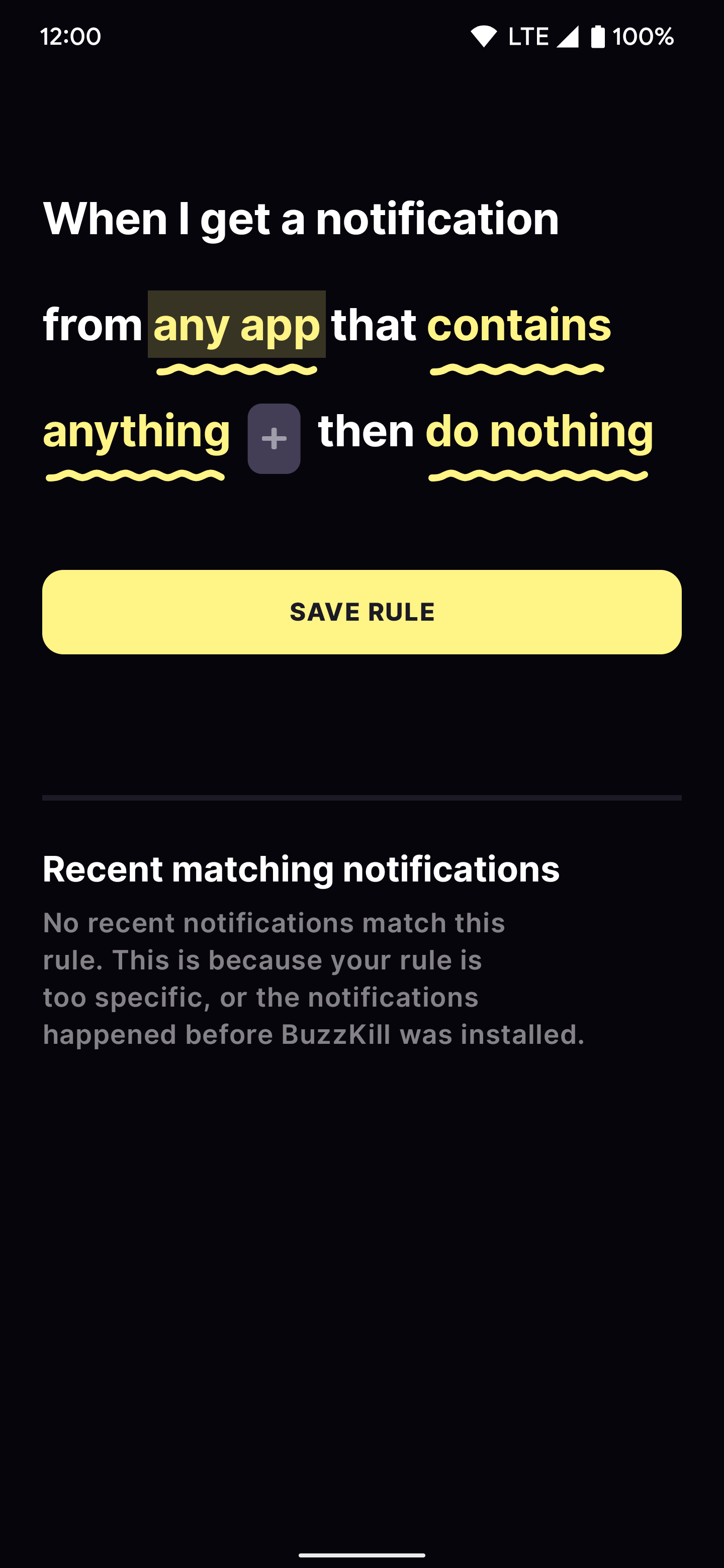
- Toque em cada aplicativo desta lista para o qual você deseja configurar um padrão de vibração de notificação personalizado e, em seguida, toque no botão Escolha aplicativos botão na parte inferior.
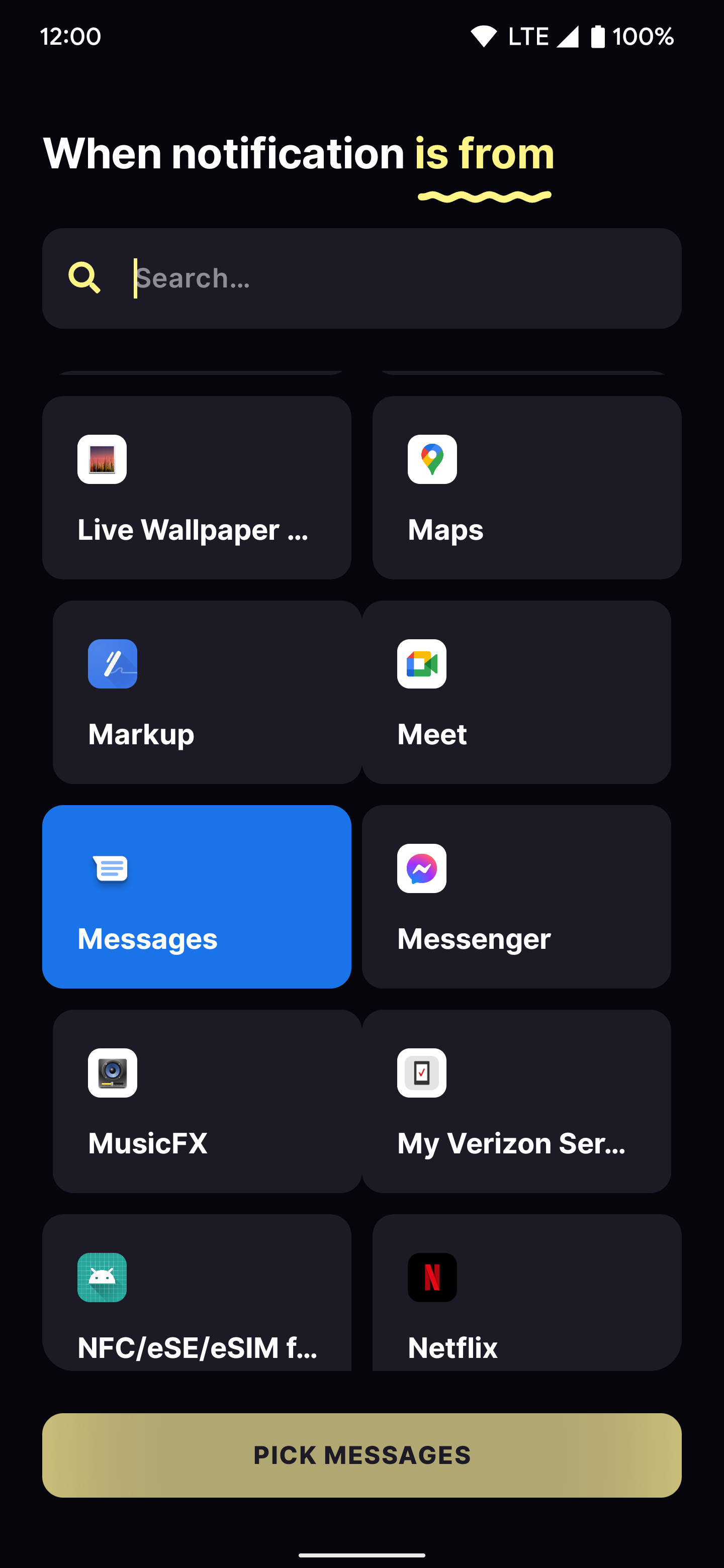
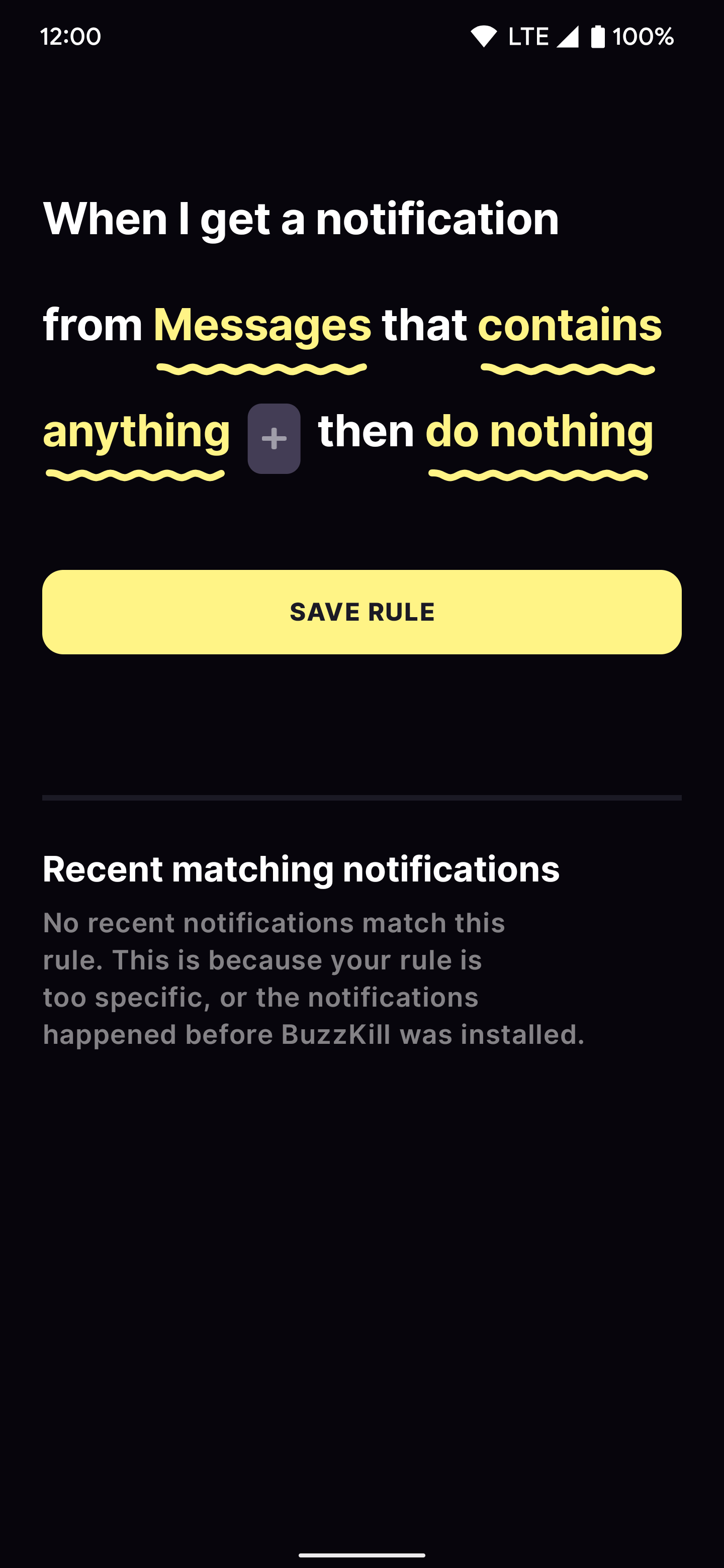
- Tocar contém qualquer coisa para obter uma visão geral das opções que você pode escolher para a notificação personalizada.
- Toque em Frase botão.
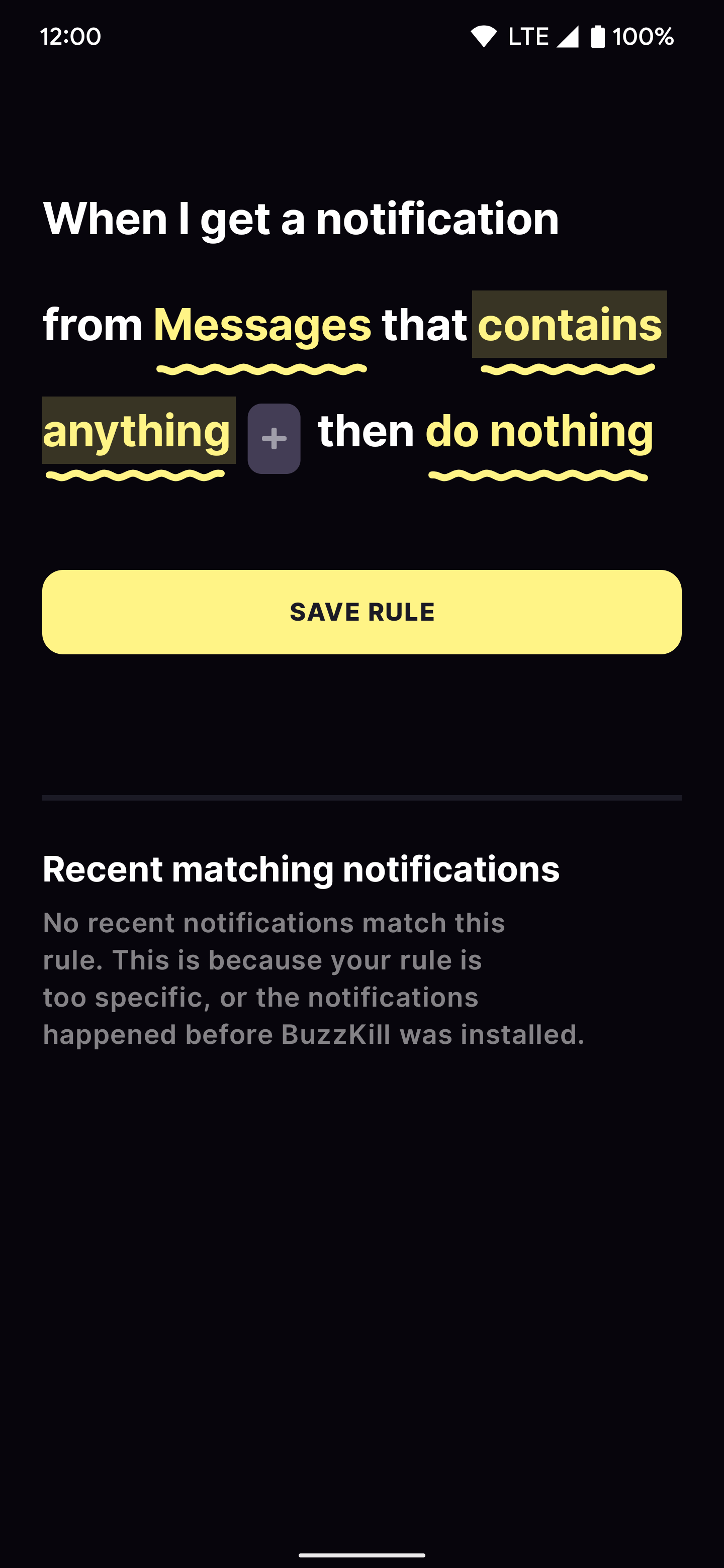
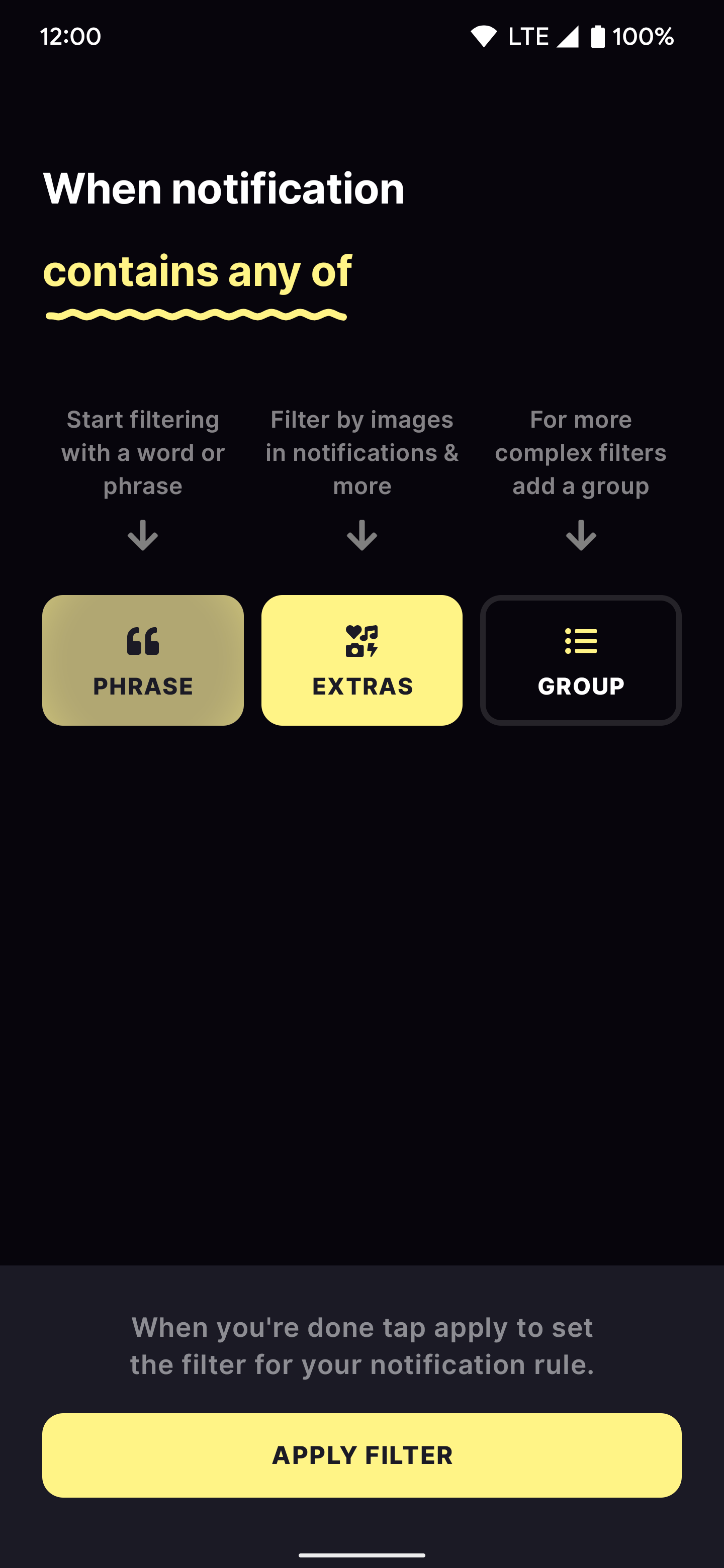
- Digite o nome do contato para o qual deseja ter um padrão de vibração personalizado e toque em Feito.
- Faça isso para outros contatos que deseja adicionar a esta regra e toque no botão Aplicar filtro botão na parte inferior.
- Tocar fazer nadarole a lista para baixo e toque no Alerta personalizado opção.
- Toque em Escolher ação botão para adicionar novas seções de alerta personalizadas à sua regra de notificação atual.
- Tocar vibração padrão para definir um padrão de vibração de notificação personalizado.
Configure um padrão de vibração de notificação personalizado
É hora de experimentar seus próprios padrões, misturando diferentes comprimentos de vibração e intervalos de duração. Para configurar seu primeiro padrão de vibração personalizado para suas notificações, siga estas etapas:
- Toque em Adicionar buzz botão e selecione quão curta ou longa a vibração deve ser.
- Toque em Adicionar lacuna e selecione sua duração para inserir um atraso após a primeira vibração.
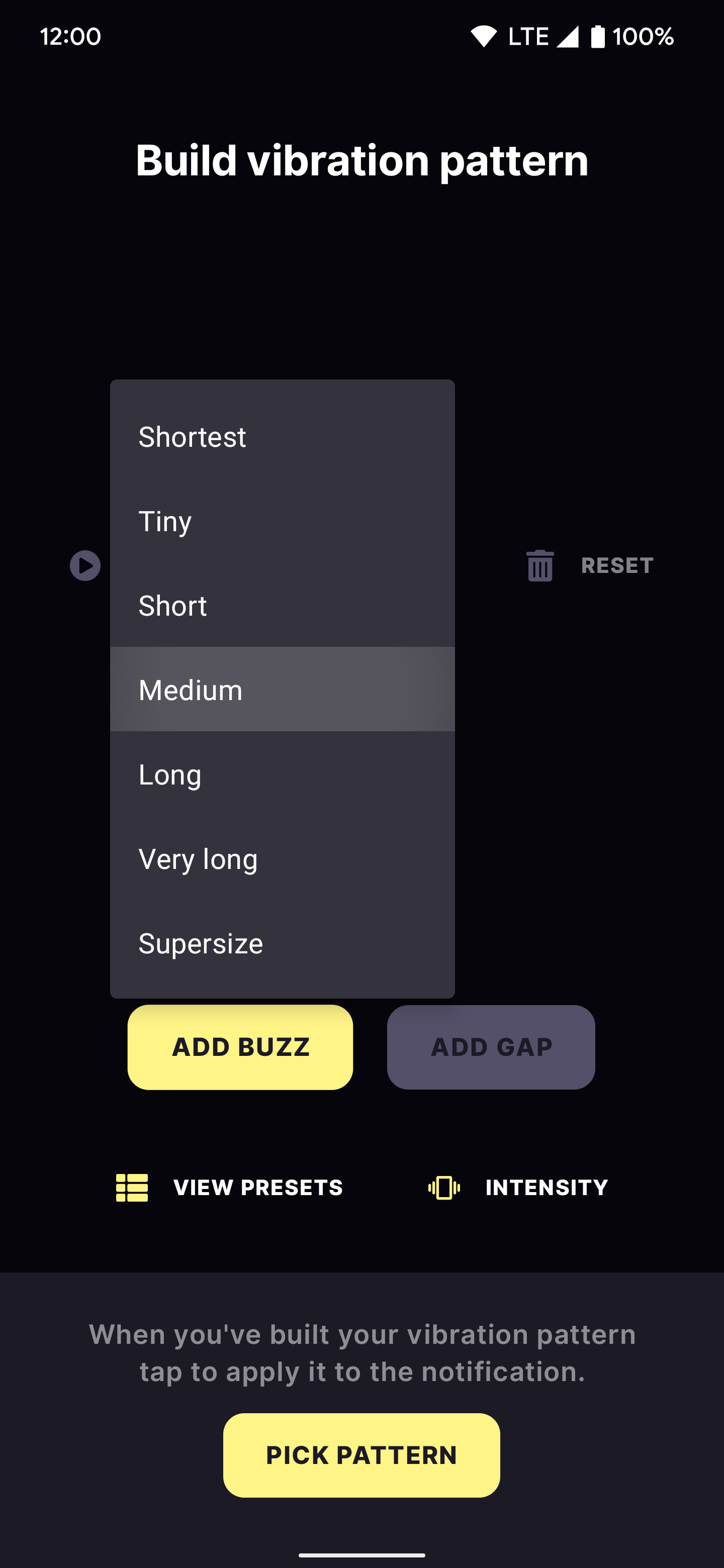
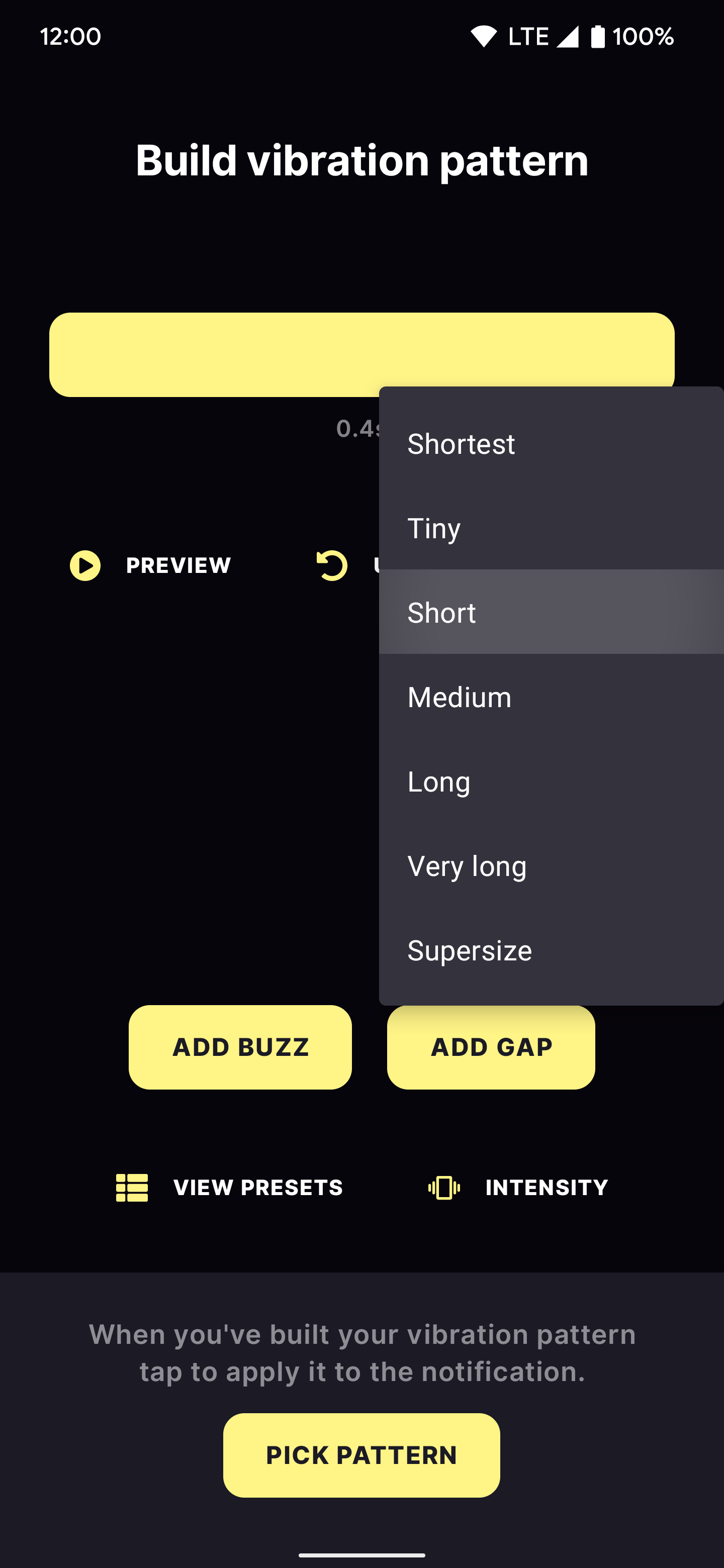
- Adicione outra vibração após a lacuna e toque no Visualização botão para testá-lo.
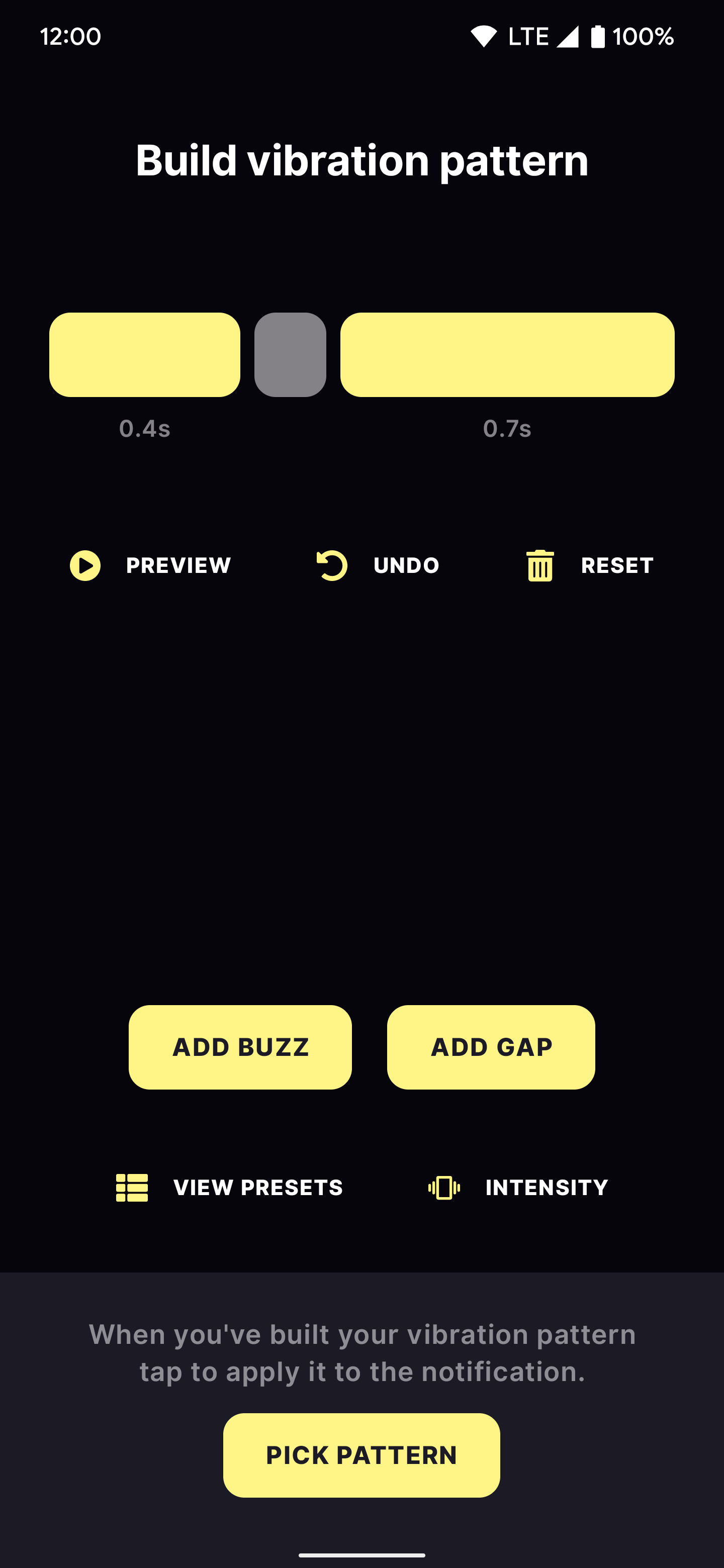
Para ser mais criativo, crie padrões interessantes com as músicas de seus filmes, programas ou videogames favoritos. Imagine configurar suas notificações para vibrar com o tema Super Mario Bros. As possibilidades são infinitas.
Você também pode ajustar o Intensidade configuração para tornar o padrão de vibração mais alto ou mais baixo. Quando terminar, toque no Escolher padrão botão na parte inferior para salvar as configurações. Toque em som padrão seção para escolher um som exclusivo para os contatos selecionados anteriormente. Nesse caso, você provavelmente desejará defini-lo como nada e deixá-lo vibrar apenas quando receber uma notificação.
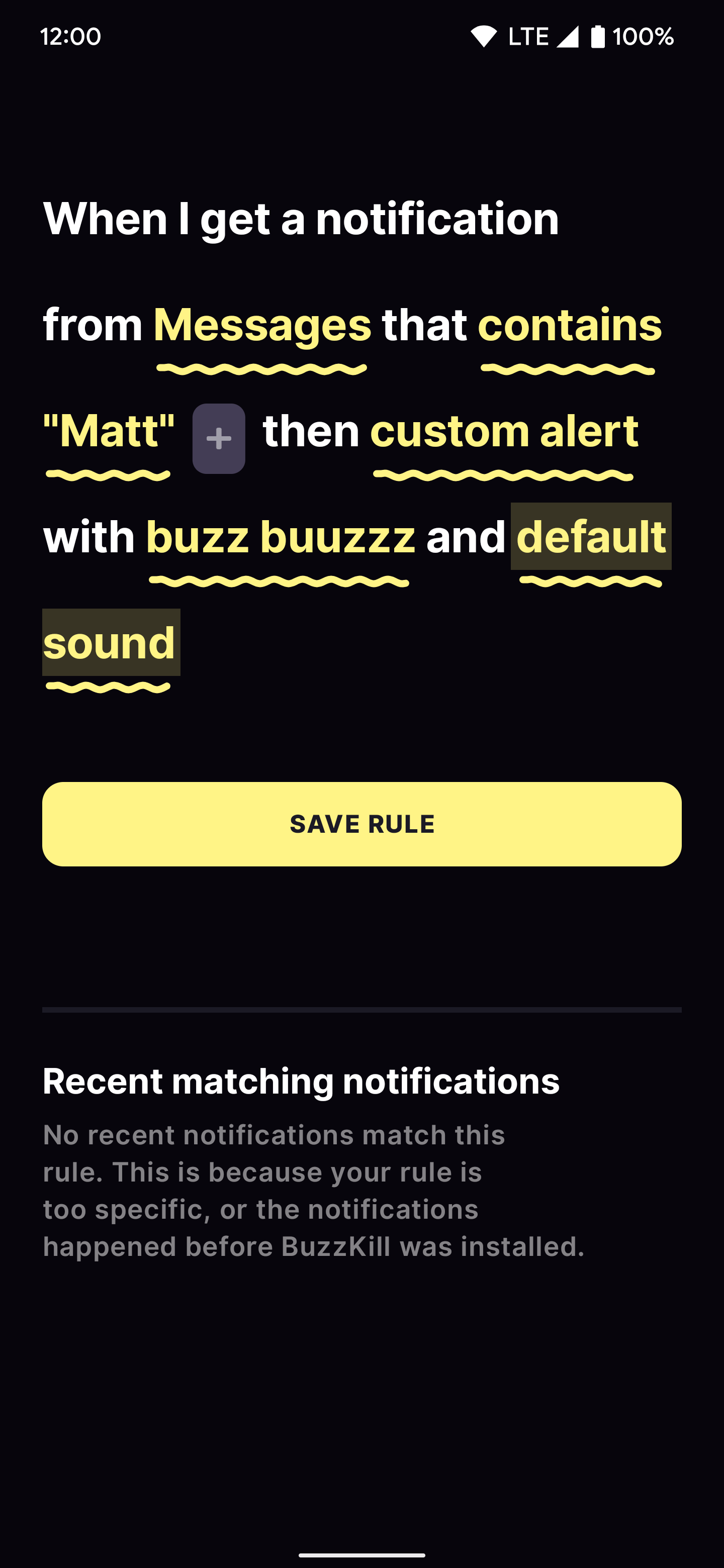
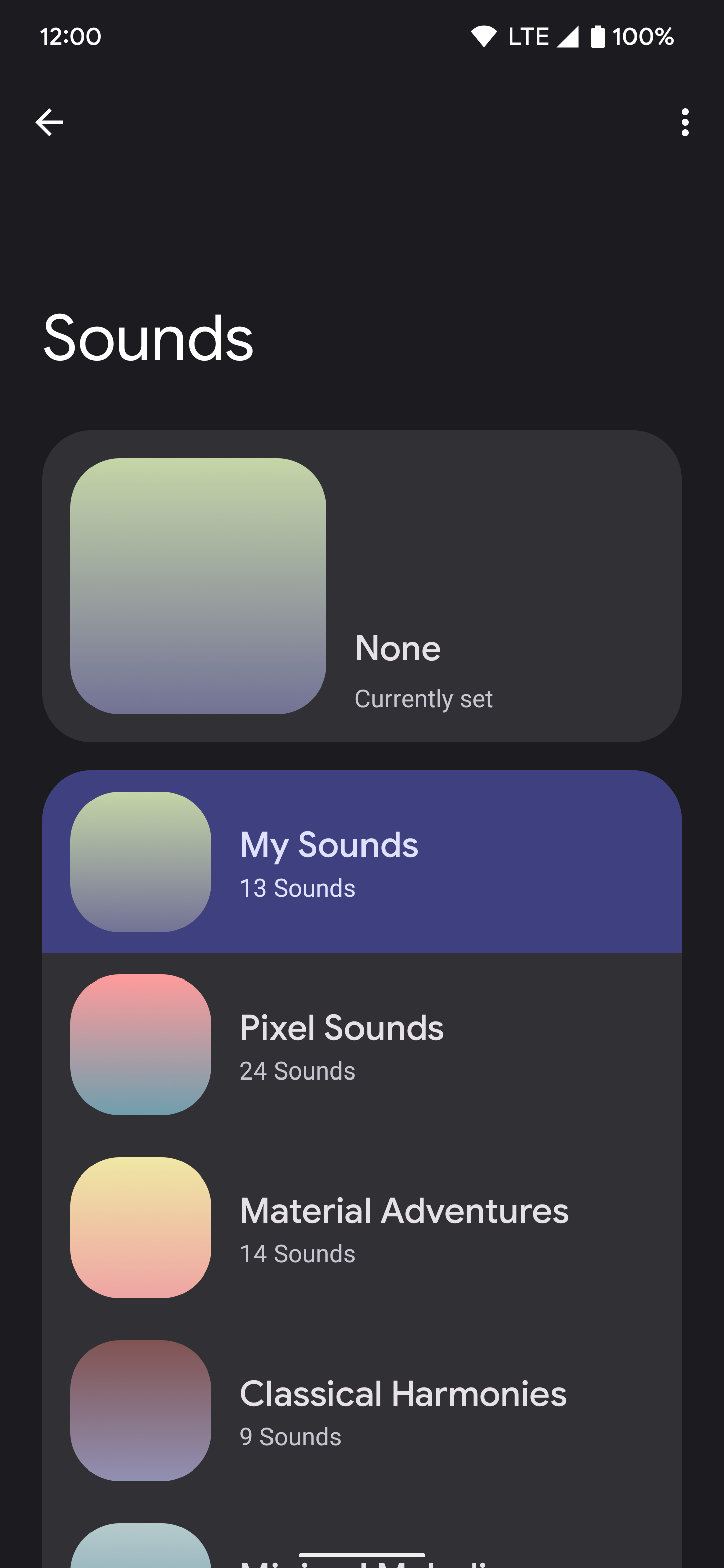
Agora, observe as configurações da regra de notificação para garantir que ela faça o que você deseja. Toque em Salvar regra botão para finalizar as alterações. A nova regra está ativada e pronta para uso. O aplicativo BuzzKill usa automaticamente o padrão de vibração personalizado que você definiu anteriormente quando os parâmetros são atendidos. Você pode fazer alterações nesta regra, então sinta-se à vontade para trocar o padrão de vibração ou adicionar outros ajustes conforme necessário.
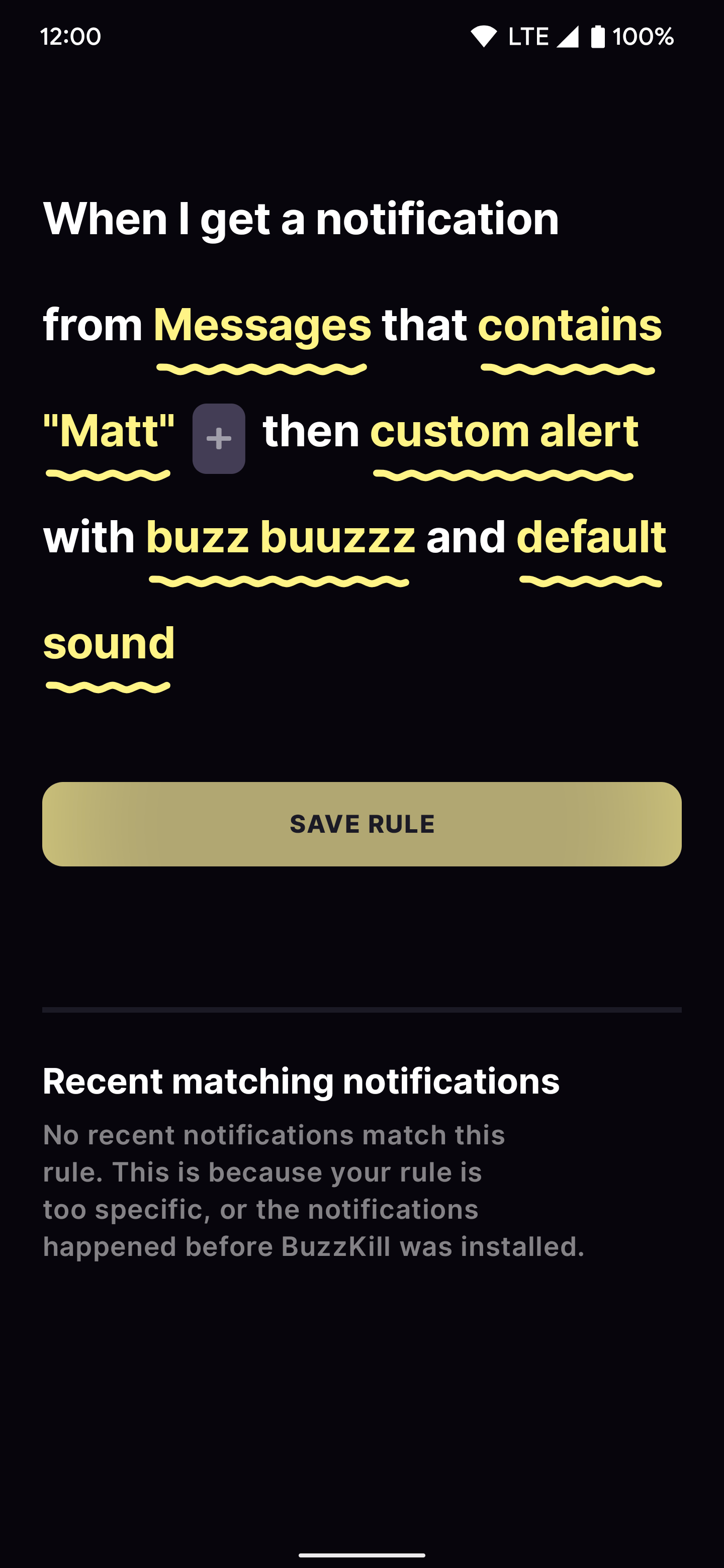
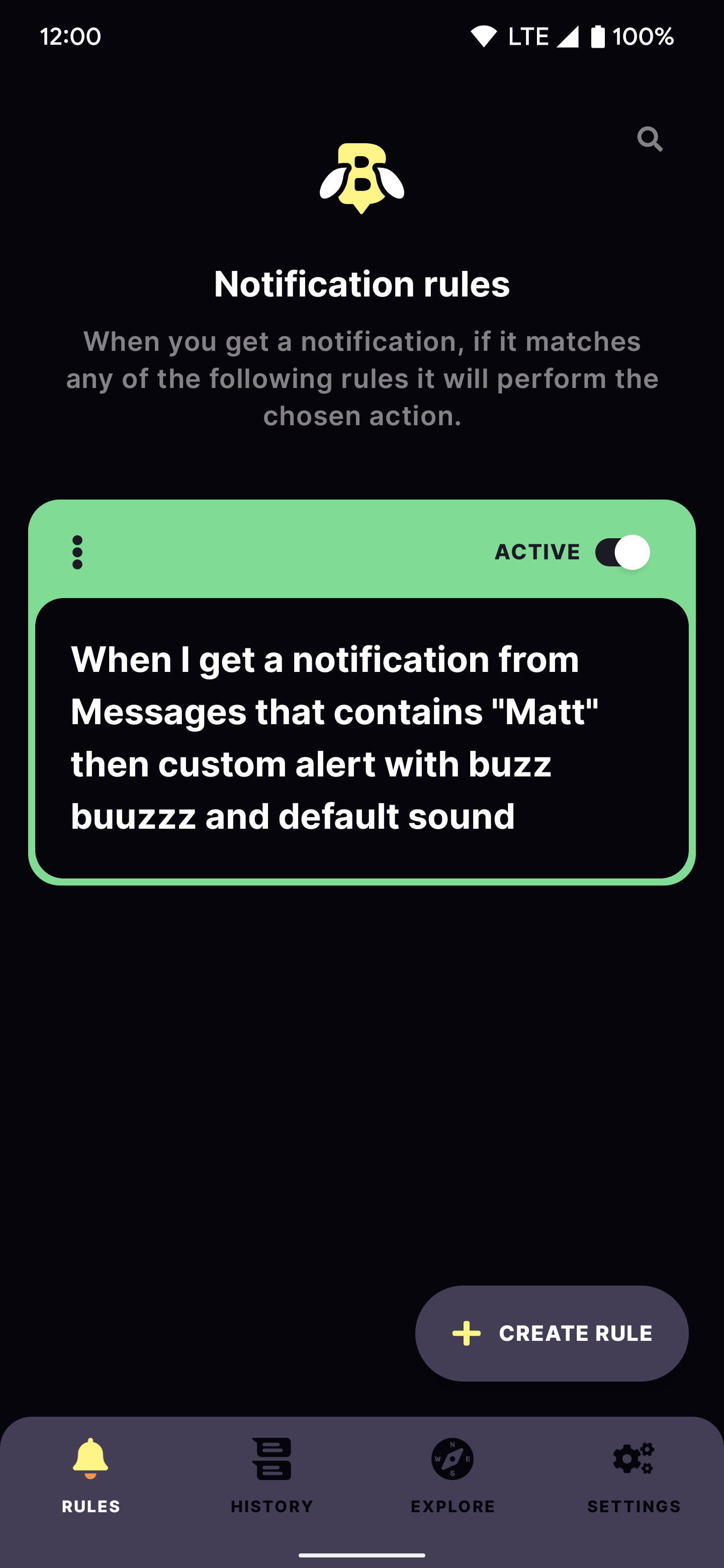
Considere fazer backup de suas regras de notificação, especialmente ao criar padrões de vibração personalizados complicados. Vou ao Configurações guia, role para baixo e selecione o Regras de exportação opção para salvar um arquivo que contém todas as suas regras. Você pode enviar o arquivo posteriormente para uma solução de armazenamento baseada em nuvem, como Google Drive ou Dropbox.
Este é apenas o básico do que é possível ao usar o aplicativo BuzzKill para notificações personalizadas. Você também pode conferir o Explorar guia para regras predefinidas para experimentar. Toque em Adicionar às minhas regras botão quando encontrar um e ajuste-o para atender às suas necessidades.
Faça mais com o BuzzKill
Embora o BuzzKill seja uma ferramenta fantástica para criar padrões de vibração personalizados para suas notificações, isso não é o fim dos recursos do aplicativo. Você pode usar o BuzzKill para falar notificações em voz alta, lembrá-lo de verificar uma notificação específica e tirar o telefone do modo silencioso quando acionado por uma ação personalizada. Olhe para a Explorar para experimentar ou mergulhar na lista na página de ações do BuzzKill. Para obter dicas mais úteis sobre aplicativos, confira nosso guia sobre como reverter para uma versão mais antiga de um aplicativo.